In diesem Tutorial führen wir Sie zur Installation der TWRP -Wiederherstellung in Samsung Galaxy Z Flip 3 5G (B2Q). Die TWRP -Wiederherstellung ist wahrscheinlich die am häufigsten verwendete und beliebteste benutzerdefinierte Recovery, die wir kennen. Diejenigen, die es ziemlich gewohnt sind, benutzerdefinierte ROM usw. zu rooten und zu blinken, wissen dann, was TWRP -Wiederherstellung ist. Für Naive ermöglicht die TWRP -Wiederherstellung Benutzer jedoch, benutzerdefinierte ROMs/Mods zu installieren, eine vollständige Telefonsicherung zu ergreifen und Root -Zugriff mit Magisk -Manager zu erhalten.
Sie müssen jedoch einen TWRP -Zugriff haben, bevor Sie Ihr Samsung Galaxy Z Flip 3 5G aufwarten können. Um das TWRP -Wiederherstellungsbild zu blinken, müssen Sie dem Handbuch ordnungsgemäß folgen, um Fehler zu vermeiden. Und wenn Sie zufällig ein Samsung Galaxy Z Flip 3 5G besitzen und nach Möglichkeiten suchen, die TWRP -Wiederherstellung auf Ihrem Telefon herunterzuladen und zu installieren, sind Sie in diesem Beitrag richtig. Wir werden Sie zum Herunterladen und Installieren von TWRP -Wiederherstellungen auf Samsung Galaxy Z Flip 3 5G und schließlich mit Magisk führen. Lassen Sie uns also direkt in den Artikel selbst einsteigen:

Samsung Galaxy Z Flip 3 5G -Geräteübersicht:
Das Galaxy Z Flip3 5G ist ein schlankes Smartphone, das in Phantom Black mit zwei SIM -Funktionen erhältlich ist. Es verfügt über eine Full -HD+ Dynamic AMOLED 2x -Anzeige von 17,02 cm (6,7 Zoll) und bietet eine Auflösung von 2640 x 1080 Pixel und 16 Millionen Displayfarben. Das Hauptdisplay verfügt über eine adaptive Refresrate von 120 Hz, während die Abdeckungsanzeige 1,9 Zoll mit einer Aktualisierungsrate von 60 Hz misst.
Das Gerät wird von einem Android 11-Betriebssystem angetrieben und ist mit einem Qualcomm Snapdragon 888 Octa-Core-Prozessor ausgestattet. Es verfügt über eine Primärtaktrate von 2,84 GHz, eine Sekundärtaktrate von 2,4 GHz und eine Taktuhrengeschwindigkeit von 1,8 GHz. Mit 8 GB RAM und 128 GB internem Speicher sorgt das Telefon für eine reibungslose Leistung und reichlich Platz für Ihre Apps und Dateien.
Das Galaxy Z Flip3 5G beeindruckt mit seinen Kamerafunktionen und bietet einen Doppel -Rückfahrkamera -Setup von 12 MP + 12 MP. Es enthält Funktionen wie Director's View, Auto-Framing, Schnellaufnahme, Nachtmodus, OIS (optische Bildstabilisierung) sowie Optionen für ultra-weite, Tiefe und Makrofotografie. Auf dem Abdeckbildschirm finden Sie eine 10-Megapixel-Frontkamera mit einer Blende von 1: 2,4.
Die Konnektivitätsoptionen gibt es im Überfluss mit Unterstützung für 5G-, 4G LTE-, WCDMA- und GSM -Netzwerke. Wi-Fi, Edge und GPRs gewährleisten einen vielseitigen Internetzugang. Das Gerät enthält Bluetooth Version 5.0 und Google Maps für die Navigation. Es ist mit verschiedenen Sensoren wie Beschleunigungsmesser, Barometer, Fingerabdrucksensor, Gyrosensor, geomagnetischem Sensor, Hallsensor, Lichtsensor und Näherungssensor ausgestattet.
Das Galaxy Z Flip3 5G mit einem nicht-frequenten 3300-mAh-Akku unterstützt Freisprechanrufe, Videoanrufe, Anrufleitungen, Telefonbuchverwaltung, Anruf Timer, Lautsprecherfunktionen und Anrufdatensatzprotokolle. Mit einem Gewicht von 183 Gramm und einer Breite von 72,2 mm bietet es ein kompaktes und tragbares Design. Das Gerät unterstützt Nano SIM und E-SIM, hat keinen abnehmbaren Akku und ist mit OTG kompatibel. Es bietet auch USB -Konnektivitätsoptionen für die nahtlose Datenübertragung. Insgesamt kombiniert das Galaxy Z Flip3 5G Stil, Strom und erweiterte Funktionen in einem faltbaren Smartphone -Paket.
Was ist TWRP -Erholung?
Team Win Recovery Project oder TWRP Recovery ist eine nützliche und beliebte benutzerdefinierte Wiederherstellung, die Open-Source-Software ist. Mit der Touchscreen-fähigen Schnittstelle können Benutzer die Firmware von Drittanbietern flashen und das System oder die Daten leicht wie nie zuvor sichern. Für Android-Anpassungsliebhaber oder Entwickler ist eine benutzerdefinierte Wiederherstellung ein dringend benötigtes Tool oder eine dringend benötigte Software.
Darüber hinaus können Sie den Kernel, Module, Root oder Unroot installieren, Nandroid -Sicherungen einnehmen usw. In der Zwischenzeit können Sie Systempartitionen, interne Speicher, Daten, Cache, Anbieter usw. sehr einfach löschen.
Vorteile der TWRP -Wiederherstellung
- Sicherungen von Partitionen im Teer- oder Rohbildformat
- Stellen Sie Backups aus internem Speicher, externem SD -Speicher oder OTG -Geräten wieder her
- Installieren Sie benutzerdefinierte Firmware
- Installieren Sie flinkbare Reißverschlüsse und Bilddateien
- Trennwischung
- Systeme, Cache, Anbieter, Partition, Benutzerdaten usw. löschen
- Installieren Sie Root oder Unruot, indem Sie Reißverschlüsse blinken
- Terminalzugriff
- ADB Root Shell
- Themenunterstützung
- Möglicher Entschlüsselungsunterstützung je nach Gerät
Schritte zur Installation der TWRP -Wiederherstellung auf Galaxy Z Flip 3 5G (B2Q)
Bevor wir die TWRP-Wiederherstellung auf dem Samsung Galaxy Z Flip 3 5G installieren, erstellen wir eine Liste der Voraussetzungen, die zum Entsperren erforderlich sind:
Laden Sie Ihr Telefon auf
Sie müssen sicherstellen, dass Ihr Samsung Galaxy Z Flip 3 5G vor der Installation von TWRP -Wiederherstellungen auf etwa 60% aufgeladen wird, um Probleme beim Startschleifen während des Entsperrungsprozesses zu vermeiden.
Eine vollständige Sicherung nehmen
Vor dem Wurzeln ist eines der wichtigsten Dinge, die Sie auf Ihrem Telefon tun müssen, eine vollständige Sicherung Ihres Telefons. Dazu können Sie den Handbuch folgen, indem Sie auf den folgenden Link klicken:
Entwickleroptionen aktivieren
ZuAktivierenDieEntwickleroptionBefolgen Sie auf Ihrem Gerät die folgenden Schritte:
- Gehe zumEinstellungenMenü Ihres Android -Geräts.
- Dann scrollen Sie nach unten und gehen Sie zuUm.
- Jetzt musst du dich auf den Weg machenSoftwareinformationen >> Mehr.
- Hier tippen Sie aufNummer aufbauen7-8 Mal, bis Sie eine Nachricht sehen “Sie sind jetzt Entwickler “.
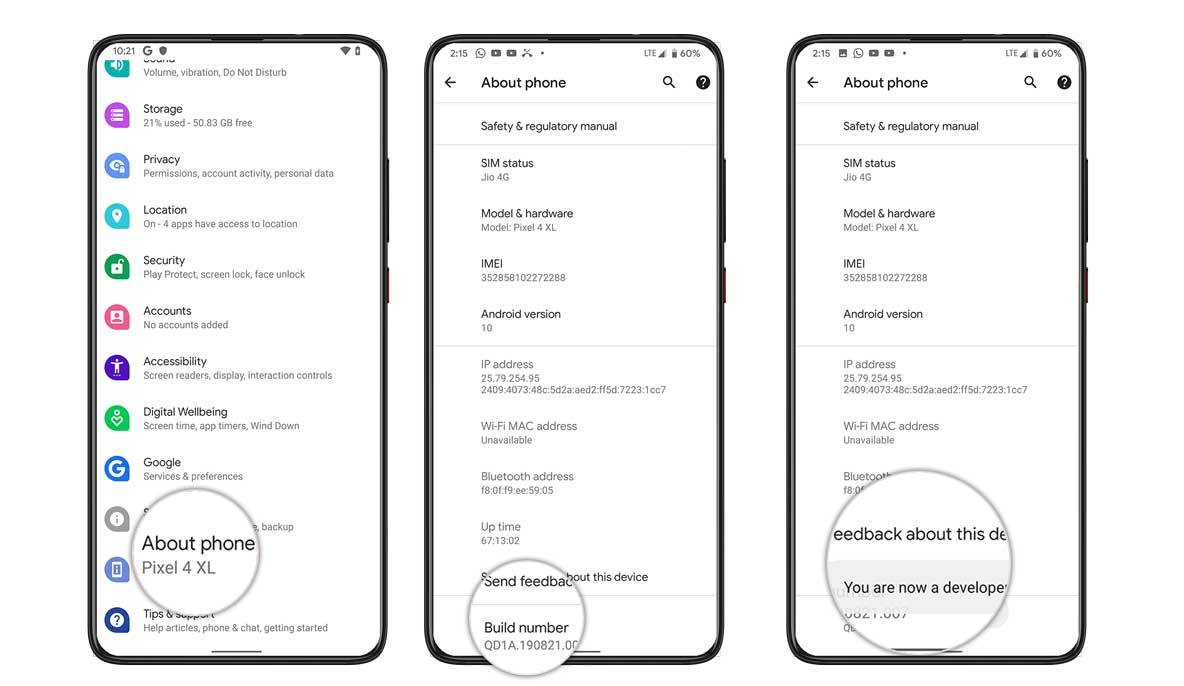
Sie müssen auch USB -Debugging- und OEM -Entsperroption im Menü Entwickleroptionen aktivieren. Und das zu tun:
- Gehen Sie zu Entwickleroptionen und wechseln Sie die USB -Debugging -Option sowie die OEM -Entsperroption.
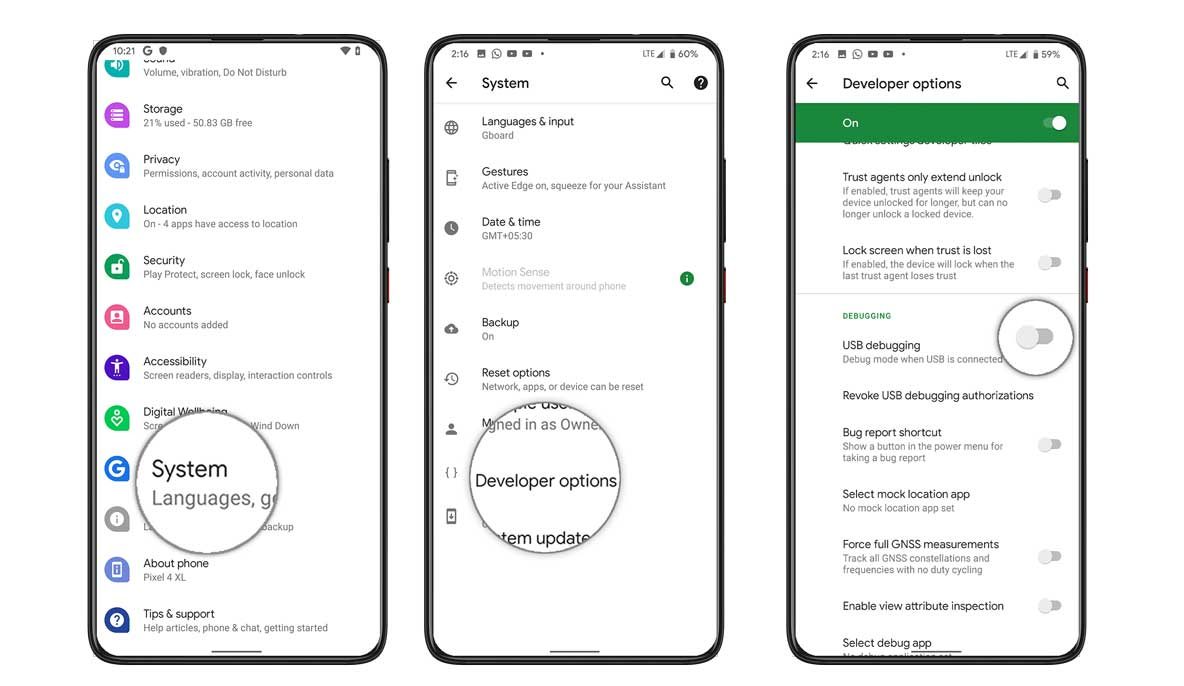

Installieren Sie das ODIN -Tool
Sie müssen das neueste ODIN -Tool auf Ihrem PC installieren. Dafür können Sie dem unten genannten Link folgen:
Schalte den Bootloader frei
Um die TWRP -Wiederherstellung zu installieren, müssen Sie zuerst zuerst.
Warnung!
Bevor wir mit dem Entsperren des Bootloaders beginnen, empfehle ich dringend, eine Sicherung Ihres Gerätespeichers und alle auf Ihrem Gerät gespeicherten Dateien zu erstellen. Das Entsperren des Bootloaders löscht die gesamten Daten auf Ihrem Gerät aus. Darüber hinaus wird empfohlen, die in diesem Beitrag genannten Schritte sehr sorgfältig auszuführen, um dauerhafte Schäden zu vermeiden oder Ihr Gerät zu minken. Wenn etwas schief geht, ist der Autor oder GetDroidtips nicht dafür verantwortlich.
Laden Sie Samsung USB -Treiber herunter
Sie können dem Link folgen, um den richtigen herunterzuladenFür Windows und Mac.
Laden Sie die TWRP -Wiederherstellung herunter
Hier finden Sie die neueste TWRP -Wiederherstellung für das Samsung Galaxy Z Flip 3 5G.
| Dateiname | TWRP -Wiederherstellung |
| Version | Letzte |
| Unterstützung | Inoffiziell |
| Geräten Namen: | Samsung Galaxy Z Flip 3 5g |
| Entwickler | Schatten des Blattes |
Laden Sie die TWRP -Wiederherstellung herunter
Anweisungen zur Installation von TWRP
Befolgen Sie die unten angegebenen Schritt-für-Schritt-Anweisungen, um einfach die TWRP-Wiederherstellung in Ihrem Samsung Galaxy Z Flip 3 5G zu installieren:
- Sobald Sie heruntergeladen haben, starten Sie Ihr Gerät im Download -Modus neu.
- Blinkt dievbmeta_disabled_r.tarIm UserData -Slot und klicken Sie auf Start.
- Jetzt startet das Gerät in den Wiederherstellungsmodus und veranlasst Sie, Daten zu löschen.
- Daten löschen und starten Sie neu, um den Modus erneut herunterzuladen
- Öffnen Sie Odin und fügen Sie die TWRP -TAR -Datei in den AP -Steckplatz hinzu und klicken Sie auf Start zum Flash.
- Sobald dies erledigt ist, können Sie die Wiederherstellung über die Kombination aus der Wiederherstellungsschlüssel (VOL UP + POWN + USB angeschlossen) neu starten.
- In Ihrem TWRP -Wiederherstellungsmenü,Verschlüsselung deaktivieren:
- Gehen Sie zu Advanced> Terminal, Typ:
multidisabler.
- Gehen Sie zu Advanced> Terminal, Typ:
- Wenn sich der Anbieter über freien Speicherplatz auf dem Gerät beschwert, wird versucht, den Anbieter zu ändern. und es bittet darum
- Run multidisabler again!. - Typ:
multidisablerwieder und du wirst sehen- Finished.wenn fertig. - Gehen Sie zurück zum Löschen> Formatdaten> Typ
yes.
Sie können unsere überprüfenVolltiefe Tutorial-Videosowie
- Sobald das Gerät in den TWRP -Wiederherstellungsmodus gestoßen ist, müssen Sie die Datenpartition entschlüsseln. Gehen Sie dazu zu Lifes-Formatdaten und befolgen Sie die Anweisungen auf dem Bildschirm.
- Starten Sie dann erneut in den Wiederherstellungsmodus.
- Nun, blinkt dieSamsung Multidisabler Zipund dann die Flash dieDM Verity Force Defantler(Um einige Probleme zu vermeiden, wie die Neustartsache)
- Das war's. Starten Sie schließlich neu in das System. Genießen!
Wurzel Samsung Galaxy Z Flip 3 5G mit Magisk
- Jetzt müssen Sie die installierenMagic Manager apkauf Ihrem Telefon.
- Platzieren Sie es in den internen Speicher auf Ihrem Gerät.
- Gehen Sie dann zur Genesung, indem Sie die drückenLautstärke + Ein- / Ausschaltertastezusammen.
- Stellen Sie sicher, dass Sie eine Sicherung Ihres Samsung Galaxy Z Flip 3 5G erstellt haben.
- Wählen Sie in TWRP Magisk.zip installieren und suchen Sie die Datei.
- Wischen Sie, um es zu installieren und zu flashen.
- Starten Sie Ihr Gerät neu.
- Voila!
Also, da haben Sie es in diesem Beitrag von meiner Seite. Ich hoffe, euch hat diesen Beitrag gefallen und konnten die TWRP -Wiederherstellung installieren und Ihr Samsung Galaxy Z Flip 3 5G -Smartphone rooten. Lassen Sie uns in den Kommentaren unten wissen, wenn Sie bei der Installation der TWRP -Wiederherstellung auf Ihrem Telefon Probleme konfrontiert und dann mit Magisk rooten. Bis zum nächsten Beitrag ... Prost!

